如何通过C++ 将数据写入 Excel 工作表
直观的界面、出色的计算功能和图表工具,使Excel成为了最流行的个人计算机数据处理软件。在独立的数据包含的信息量太少,而过多的数据又难以理清头绪时,制作成表格是数据管理的最有效手段之一。这样不仅可以方便整理数据,还可以方便我们查找和应用数据。后期我们还可以对具有相似表格框架,相同性质的数据进行合并汇总工作。在本文中,您将学习如何使用 Spire.XLS for C++ 创建 Excel 文档,以及如何将数据写入 Excel 工作表。
- 在 C++ 中将文本或数字值写入单元格
- 在 C++ 中将数组写入指定的单元格范围
安装Spire.XLS for C++
有两种方法可以将 Spire.XLS for C++ 集成到您的应用程序中。一种方法是通过 NuGet 安装它,另一种方法是从我们的网站下载包并将库复制到您的程序中。通过 NuGet 安装更简单,更推荐使用。您可以通过访问以下链接找到更多详细信息。
在 C++ 应用程序中集成 Spire.XLS for C++
在 C++ 中将文本或数字值写入单元格
Spire.XLS for C++ 提供了 Workbook 类和 Worksheet 类,分别表示 Excel 文档和工作表。 用户可以使用 Worksheet->GetRange(int row, int column) 方法访问特定的单元格。然后,使用 CellRange->SetText() 或 CellRange->SetNumberValue() 方法为单元格分配一个文本值或数字值。以下是详细步骤:
- 创建一个Workbook对象。
- 使用 Workbook->GetWorksheets()->Get() 方法获取第一个工作表。
- 使用 Worksheet->GetRange(int row, int column) 方法获取特定单元格。
- 使用 CellRange->SetText() 或 CellRange->SetNumberValue() 方法将文本值或数字值添加到指定的单元格。
- 使用 Workbook->SaveToFile() 方法将工作簿保存到 Excel 文件。
完整代码
C++
#include "Spire.Xls.o.h";
using namespace Spire::Xls;
int main() {
//指定输出文件路径和名称
std::wstring outputPath = L"输出\\";
std::wstring outputFile = outputPath + L"将单个值写入单元格.xlsx";
//创建一个Workbook对象
Workbook* workbook = new Workbook();
//获取第一个工作表
Worksheet* sheet = workbook->GetWorksheets()->Get(0);
//将文本和数字写入指定的单元格
sheet->GetRange(1, 1)->SetText(L"名字");
sheet->GetRange(1, 2)->SetText(L"年龄");
sheet->GetRange(1, 3)->SetText(L"部门");
sheet->GetRange(1, 4)->SetText(L"入职日期");
sheet->GetRange(1, 1)->SetText(L"名字");
sheet->GetRange(2, 1)->SetText(L"谢殊");
sheet->GetRange(2, 2)->SetNumberValue(29);
sheet->GetRange(2, 3)->SetText(L"市场部");
sheet->GetRange(2, 4)->SetText(L"2018-02-26");
sheet->GetRange(3, 1)->SetText(L"李强");
sheet->GetRange(3, 2)->SetNumberValue(30);
sheet->GetRange(3, 3)->SetText(L"人力资源部");
sheet->GetRange(3, 4)->SetText(L"2017-07-13");
sheet->GetRange(4, 1)->SetText(L"高阳");
sheet->GetRange(4, 2)->SetNumberValue(35);
sheet->GetRange(4, 3)->SetText(L"策划部");
sheet->GetRange(4, 4)->SetText(L"2015-04-01");
//自动调整列宽
sheet->GetAllocatedRange()->AutoFitColumns();
//将样式应用于第一行
CellStyle* style = workbook->GetStyles()->Add(L"newStyle");
style->GetFont()->SetIsBold(true);
sheet->GetRange(1, 1, 1, 4)->SetStyle(style);
//保存文件
workbook->SaveToFile(outputFile.c_str(), ExcelVersion::Version2016);
workbook->Dispose();
}
效果图

在 C++ 中将数组写入指定的单元格范围
Spire.XLS for C++ 提供了 Worksheet->InsertArray() 方法,它允许程序员将向量写入工作表的指定单元格范围。在将数组写入工作表之前,您需要将它们转换为向量。将数组写入工作表的步骤如下:
- 创建一个Workbook对象。
- 使用 Workbook->GetWorksheets()->Get() 方法获取第一个工作表。
- 创建一个数组并将其转换为一个向量或多个向量。
- 使用 Worksheet->InsertArray() 方法将向量插入工作表。
- 使用 Workbook->SaveToFile() 方法将工作簿保存到 Excel 文件。
完整代码
C++
#include "Spire.Xls.o.h";
using namespace Spire::Xls;
using namespace std;
int main() {
//指定输出文件路径和名称
wstring outputPath = L"输出\\";
wstring outputFile = outputPath + L"将数组写入指定的单元格范围.xlsx";
//创建一个Workbook对象
Workbook* workbook = new Workbook();
//获取第一个工作表
Worksheet* sheet = workbook->GetWorksheets()->Get(0);
//创建一维数组
wstring oneDimensionalArray[6] = { L"一月", L"二月", L"三月", L"四月", L"五月", L"六月" };
//将数组转换为向量
vector<LPCWSTR> vec;
for (size_t i = 0; i < sizeof(oneDimensionalArray) / sizeof(oneDimensionalArray[0]); i++)
{
vec.push_back(oneDimensionalArray[i].c_str());
}
//将向量插入工作表
sheet->InsertArray(vec, 1, 1, false);
//创建一个二维数组
wstring twoDimensionalArray[4][5] = {
{L"姓名", L"年龄", L"性别", L"部门.", L"联系方式."},
{L"李刚", L"25", L"男", L"广告部", L"835256"},
{L"刘兴桐", L"24", L"女", L"运营策划部", L"835583"},
{L"陈海波", L"26", L"男", L"销售部", L"834176"}
};
//获取行号和列号
int rowNum = sizeof(twoDimensionalArray) / sizeof(twoDimensionalArray[0]);
int columnNum = sizeof(twoDimensionalArray[0]) / sizeof(twoDimensionalArray[0][0]);
//将二维数组拆分为多个一维向量
for (size_t i = 0; i < rowNum; i++)
{
vector<LPCWSTR> vec_temp;
for (size_t j = 0; j < columnNum; j++)
{
vec_temp.push_back(twoDimensionalArray[i][j].c_str());
}
//将向量插入工作表
sheet->InsertArray(vec_temp, 4 + i, 1, false);
}
//自动调整列宽
sheet->GetAllocatedRange()->AutoFitColumns();
//将样式应用于第一行
CellStyle* style = workbook->GetStyles()->Add(L"newStyle");
style->GetFont()->SetIsBold(true);
sheet->GetRange(1, 1, 1, 6)->SetStyle(style);
sheet->GetRange(4, 1, 4, 5)->SetStyle(style);
//保存文件
workbook->SaveToFile(outputFile.c_str(), ExcelVersion::Version2016);
workbook->Dispose();
}
效果图
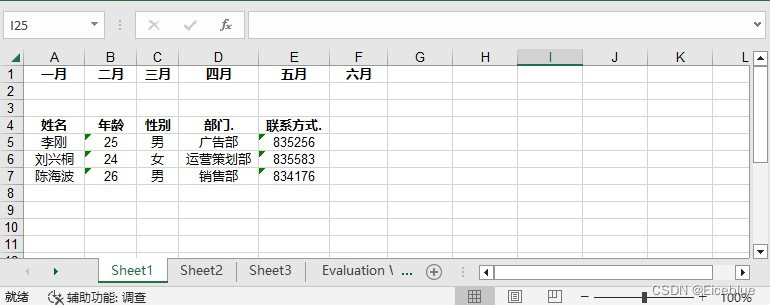
—本文完—
